视频编辑基础-07-用Nero7刻录光盘
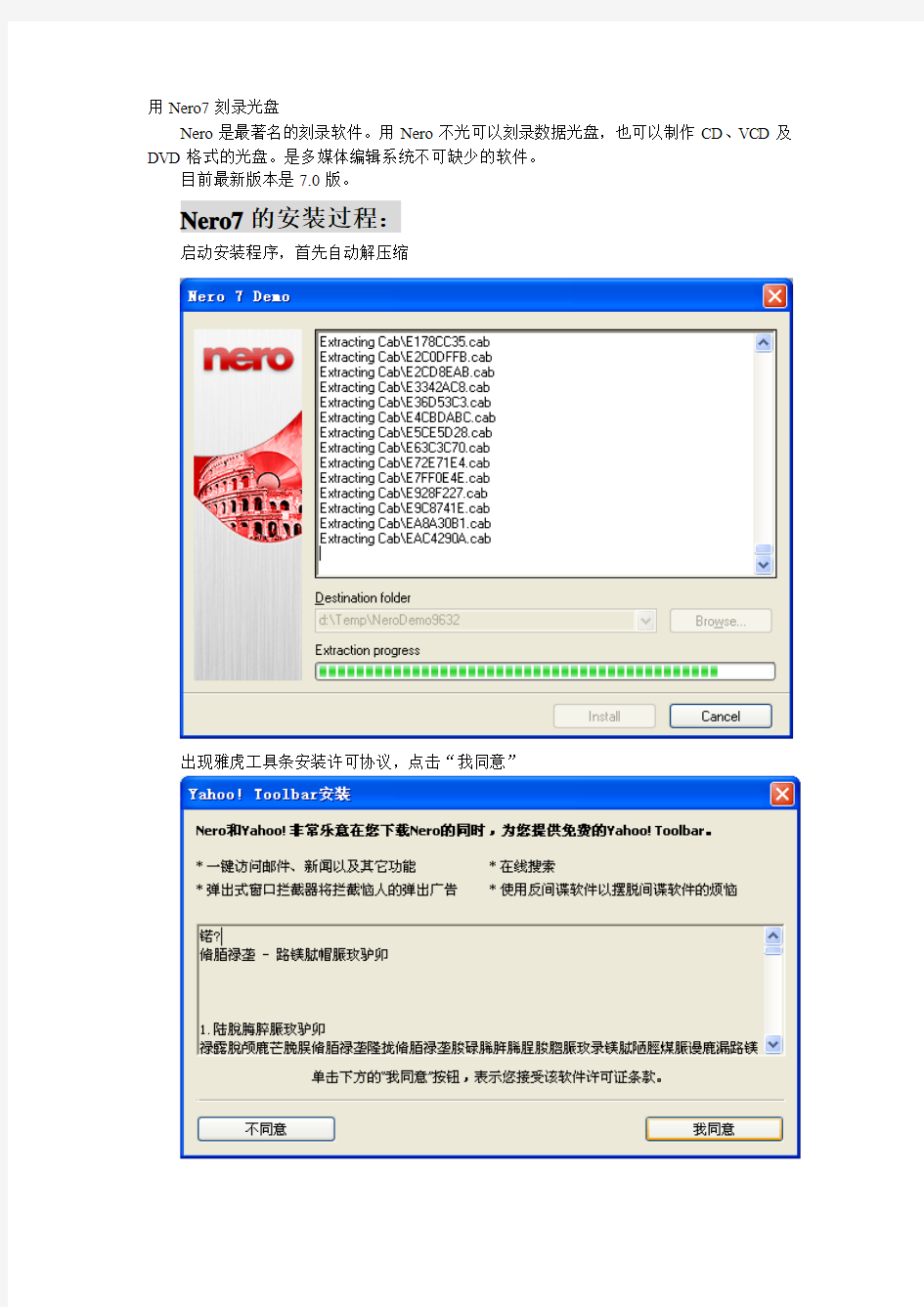
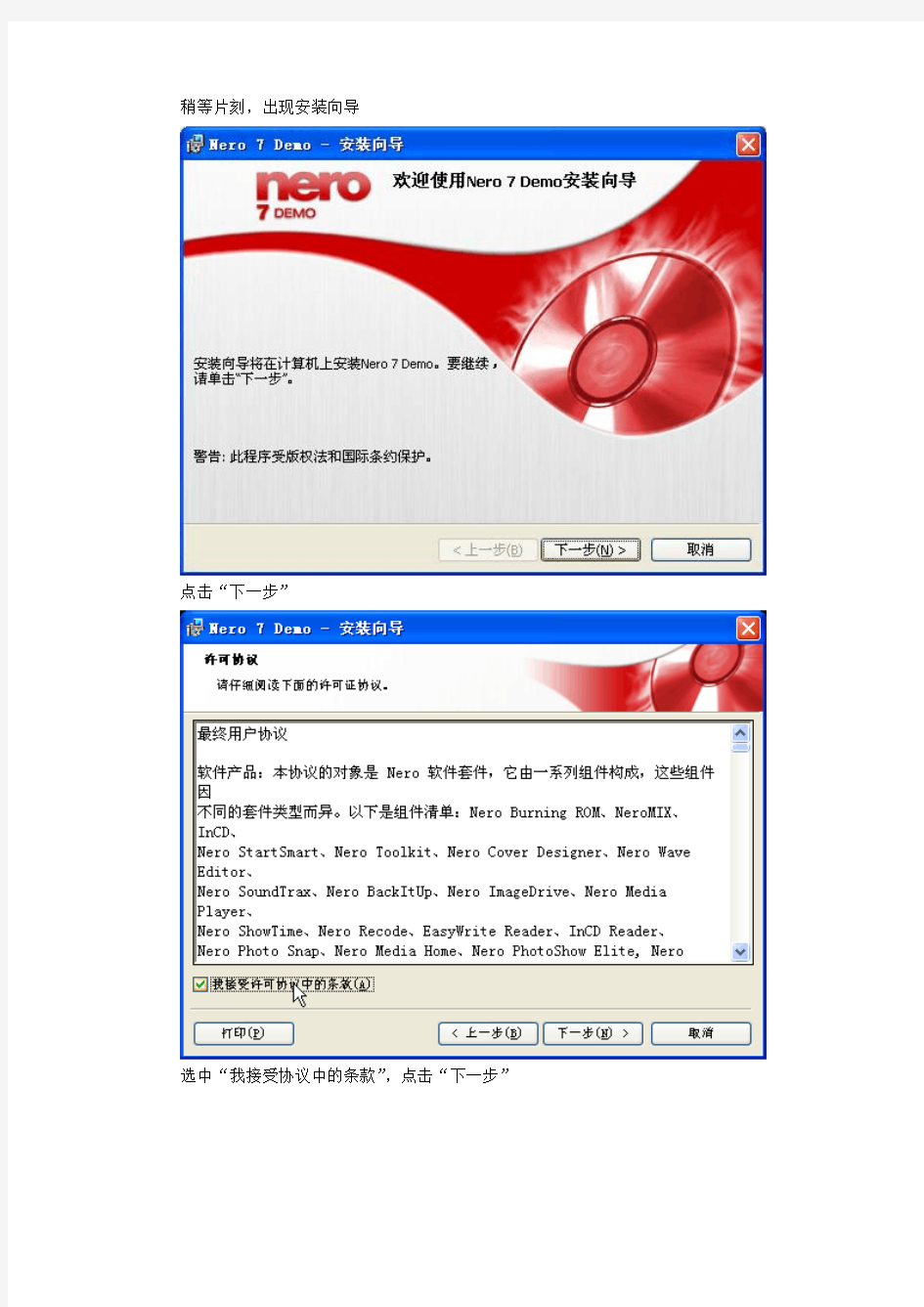
用Nero7刻录光盘
Nero是最著名的刻录软件。用Nero不光可以刻录数据光盘,也可以制作CD、VCD及DVD格式的光盘。是多媒体编辑系统不可缺少的软件。
目前最新版本是7.0版。
Nero7的安装过程:
启动安装程序,首先自动解压缩
出现雅虎工具条安装许可协议,点击“我同意”
稍等片刻,出现安装向导
点击“下一步”
选中“我接受协议中的条款”,点击“下一步”
输入序列号,点击“下一步”
选择“典型”安装,点击“下一步”
点击“安装”
开始安装过程,请耐心等待。
直至安装完成。
启动Nero7
双击桌面图标启动Nero7
其中:
收藏夹:用于存放常用的功能模块
数据:用于刻录程序、数据、资料……等以文件或文件夹形式存在于
计算机中的数据。这些数据只能用计算机浏览、读取、使用。
音频:制作能够被音频设备识别和使用的音乐光盘。如:CD唱盘、MP3
光盘等。
照片和视频:制作能够被视频设备识别和使用的视频光盘。如VCD、DVD及可在VCD、DVD机上播放的照片光盘。
备份:原样复制各种格式的光盘。包括数据、音频、视频。也可对计算
机系统中的磁盘、文件夹或文件进行备份和恢复。
其它功能:包括测试系统、制作光盘标签、在网络中共享编辑结果……
等。
选择准备刻录光盘的类型。
更改Nero界面颜色
在标准任务和高级任务中切换。高级任务提供更多的功能,适合专家使用。
设置:对Nero7的工作环境进行设置。
产品中心。用于输入注册码。
滚动条。当页面内容较多时,使用滚动条换页。
刻录数据光盘:将计算机内部的文件或文件夹原样刻录到光盘上。
点击“制作数据光盘”按钮
打开数据光盘制作向导。
在对话框中可以看到将要刻录到光盘中数据的格式及内容。
可以点击“添加”按钮添加将要刻录到光盘的内容。
选择要添加的文件或文件夹
点击“添加”按钮。
被选种的内容被添加到光盘内容框中。
在对话框标尺中可以看到光盘总容量、已用容量、标准容量、极限容量等信息。
可以继续添加或删除待刻录的内容。
注:数据光盘可多次向内刻录数据,但每刻录一次会损失约20MB的空间。所以建议一次尽可能多的准备好刻录内容,减少刻录次数,避免不必要的浪费。
全部需刻录的数据都准备好后,点击“下一步”按钮。
在这一步可选择使用计算机中哪一台刻录机。若没有安装刻录机可选择制作光盘文件,然后
将光盘文件拷贝到有刻录机的计算机中制作光盘。
光盘名称:可为光盘起一个名字,便于今后的管理。
刻录份数:用于商业化批量刻录。
刻录后检验光盘数据:刻录完成后,自动检验一遍刻录内容是否正确。需要较长的时间。
允许以后添加文件:设置是否“封闭”光盘。若封闭了光盘,以后不管此光盘中还有多少剩余空间,都将不能继续续刻。
若选中“允许以后添加文件”,以后还可以继续向此光盘剩余空间刻入新的内容。但这样的光盘兼容性稍差,且不允许选择刻录份数。
各种设置无误后,点击“刻录”按钮。
若选择生成光盘文件,出现如下制定文件保存位置和指定文件名对话框:
开始刻录
刻录光盘镜像文件
光盘镜像文件是将整个光盘的全部内容保存为一个镜像文件。可供nero刻录或使用虚拟光驱类软件读取。
Nero读取镜像文件并刻录到光盘的方法:
启动nero。选“数据”、“制作数据光盘”
点击“上一步”
选择“映像、项目、复制”,选“光盘映像或保存的项目”选择需刻录的映像文件,点击“打开”
之后的步骤同前,不再赘述。
制作视频光盘:(以制作VCD为例,制作DVD方法相同)
启动Nero7。选择“照片和视频”、选“制作视频光盘”
打开视频项目对话框。
可选择“捕获视频”、“添加视频文件”……
在此我们选择“添加视频文件”。(因为捕获视频和编辑视频有更好的专业软件,如:Movie Maker、会声回影等,不需要用Nero代劳)。
选择编辑好的、需制作视频光盘的视频文件:
点击“打开”
视频文件全部导入后,点击“下一个”按钮。
选择VCD光盘在播放时是否需要显示标题和菜单:
也可点击“编辑菜单”按钮对菜单的格式进行编辑。
点击“更多”按钮,可进行深入设置:
设置完成点击“”按钮
点击“下一个”按钮。
打开“预览”窗口。在预览窗口计算机模拟最终VCD机的播放和操控遥控器,进行模拟显示。可模拟真是效果。
若效果不满意,点击“返回”进一步编辑修改,若满意可“下一个”按钮。
点击“刻录”按钮开始刻录。
制作DVD相册(VCD、SVCD相同)
将多组照片制成DVD,可在DVD机上浏览放映。
启动Nero7。选择“照片和视频”
选“制作照片幻灯片(DVD)”
点击“浏览”,选中要加入相册的文件。
点击“打开”
选中的图片被添加到选中的图片组中。
点击“添加到项目”按钮,将选中的图片添加到相册项目中。
可以在照片间加入转场效果。
调整完毕,点击“下一个”按钮。
这些照片被做成一个视频片断。
若要再继续添加照片组,点击“制作新幻灯片”
点击“全部删除”按钮删除原有组中的照片
重新浏览选择照片并添加到项目。
编辑调整后点击“下一个”按钮
将所有照片添加完后,可编辑更改“曲目”名称:
点击“下一步”
编辑光盘封面。
点击“下一个”,进行预览
无误后点击“下一个”,进行刻录。
制作光盘包装和贴纸
启动Nero7。选择“其它”、“制作标签或封面”选择一种模板:
点击“确定”
可对标签和封面进一步编辑修改
nero7安装序列号
nero7安装序列号: 4C80-2078-8131-0000-7954-5528-3488 5C80-8013-8186-0000-7250-9084-9657 4C80-9070-8000-0000-4079-2404-3768 1C80-4026-8027-0000-7318-8544-8338 4C80-2078-8131-0000-7954-5528-3488㊣OEM版 1C01-20A3-9961-2E54-MXAC-CX14-75C0㊣OEM版 4C87-2003-3045-E10K-055X-C640-0900-40 49-233M-5CKA㊣OEM版 Nero 6.0 Ultra Edition序列号㊣:5502-0672-8338-8287-5198-2158 Nero Burning Rom 7.7.5.1序列号㊣:1C82-0000-19E5-MAAX-4007-1276-4074 Nero 7 Ultra Edition序列号㊣:1C82-0000-19E5-MAAX-4003-6651-0EAE Nero 7 Premium Edition序列号㊣:1C80-0000-19E5-MA2X-4006-8935-4991 Nero 7 Essentials Edition序列号㊣:
5C89-0000-1911-0000-4009-6523-05K0 Mp3Pro Plug-in 序列号㊣: 4C00-0000-1911-0000-4008-8943-EXA4 DVD-Video Multichannal Plug-in序列号㊣:5C01-0000-1911-0000-4005-1488-647E HD-DVD plugin序列号㊣: 1C0X-00K0-194A-2740-4003-CX28-K284 1C0X-607X-11A0-29M1-4001-0974-AKKA mp3Pro序列号㊣: 1C00-00E1-116X-2310-4009-43K3-346C 1CE0-6059-195M-3220-4003-0CCE-05A1 DVD Multi Channals plugin序列号㊣: 5C01-0000-1103-2A0X-4007-E821-M124 4C01-60E4-119X-2A28-4007-1822-652A Lame MP3 plugin序列号㊣: 5C04-001E-11M1-28K6-4001-X8X6-MMC5 1C04-6077-196E-2A30-400A-E6CE-9979 BlueRay DVD plugin -beta序列号㊣: 1C0M-00XE-11K1-2M19-4003-0C78-AEE6 5C0M-6027-1869-2C4K-4001-81E0-K6CA 正版Nero7序列号(无使用期限)㊣: 1C87-600M-1189-4M1X-4005-04M1-9K1C
国内外14款视频剪辑软件,自媒体人很实用,免费送给你!
做视频自媒体最重要的一个技能就是要会视频剪辑,但是现在由于各种软件的出现视频剪辑也从原来的很难变到现在的很容易。 因为软件可以帮我们解决很多很多难题,那今天咱们就主要讲一下视频剪辑当中常用的6款软件,你只要会其中的一款,基本上剪辑视频也就够了。 1.快剪辑 快剪辑他的最大的优点就是他没有片头,就是不给你它自己的片头,而且虽然功能不多,但是简单的来用一下还是可以的,所以我放在第一个来推荐。 2.爱剪辑 第二个叫爱剪辑,爱剪辑这个软件简直是让人喜欢不起来,为什么?因为虽然操作很轻松,但是它会自动给加上它自己的片头,让别人看了之后就会感觉是他们的,所以很多人看到这个就直接弃之不用了。 3.会声会影 第三个是会声会影,其实会声会影的功能跟快剪辑差不多,操作起来也是比较简单的,如果说一般的软件操作基本上它的功能也就够用了,大部分人也都愿意用会声会影来操作剪辑视频。
4.万兴神剪手 操作起来非常简单,但是有一个比较致命的缺点就是它的多功能是需要收费的。 5.PR 第五个就是咱们用的比较多的,而且专业性比较强的,大家都不愿意学的,叫PR,它占的内存会比较大一些,而且像咱们电视台,还有一些比较专业的广告制作部门,还有一些电影剪 辑方面都会用到PR,同时在电脑上windows系统还有苹果系统上都可以去使用。 而且使用了PR之后,他的其他的三款软件也都可以用了,因为快捷键差不多,它的按钮基 本上都是一样的,那其他三个什么?一个是au,一个是PS一个是ae,这三个基本上都可以 使用了。 6.EDIUS 咱们新闻记者,基本上用它用的会比较多,他也是属于视频剪辑软件,但是它的操作难度会 更小一些,功能是基本上一样的。 所以如果你不会PR的话,那么用EDIUS也是可以的。 发了六个关于自媒体视频剪辑的软件,很多人看了之后直呼太爽了,我一直需要这样的软件。然后还有人说有没有国外的一些比较好的视频剪辑软件推荐一下? 其实国外的也有,咱们今天就把国外比较好的视频剪辑软件给大家罗列一下,大家想用的就 可以去下载应用起来。
5大视频剪辑软件
五大视频剪辑软件比较 本块论坛涉及平面图形方面讨论较多,很少有涉及视频方面的文章,今日给大家介绍介绍Windows Movie Maker 2 .Adobe Premiere 6.5 会声会影Pinnacle Studio 8 innacle Edition 4.5五大视频剪辑软件。视制作与电脑技术的联姻是电影发展史上的一座里程碑。数字化的视频编辑技术不仅让人们体验到了前所未有的视觉冲击效果,也为人们的日常生活带来了无穷的乐趣。现在,利用PC自编自导一部属于自己的电影已经不再高不可攀。数字技术的进步创造了全新的电影表现形式与风格。随着PC和数码摄像机的普及,数字视频编辑正在褪去神秘的光环。尽管目前数字电影的合成仍以图形工作站为主,但是现在,普通的电影爱好者利用一台主流配置的个人电脑,再配合一套视频编辑软件同样可以轻松地完成复杂的视频后期编辑工作。数字视频的编辑和制作已经开始慢慢融入人们的日常生活。正是看好数字视频编辑在PC领域的广阔应用前景,国内外众多的专业厂商纷纷抢滩这一市场。目前,在PC平台流行的视频编辑软件有微软公司的Windows Movie Maker 2、Adobe 公司的Adobe Premiere 6.5、友立公司的会声会影6以及品尼高公司的Pinnacle Studio 8和Pinnacle Edition 4.5。其中,Windows Movie Maker 2、会声会影6和Pinnacle Studio 8定位于普通家庭用户,Adobe Premiere 6.5和Pinnacle Edition 4.5定位于中高端商业用户。CHIP 将分别对这五款面向不同用户的视频编辑软件进行软件功能的测试。霸气初现的Windows Movie Maker 2 很多用户最早接触视频编辑都是从Windows Movie Maker开始的。的确,由于微软的捆绑销售策略,许多人在不知不觉中就已经开始体验这种数字化的生活方式。虽然人们对微软的这种捆绑做法颇有微词,但是相对其他商业视频编辑软件,Windows Movie Maker在普及数字视频编辑技术方面功不可没。从最初集成于Windows Me中的Windows Movie Maker 1.0开始,到Windows XP时代的Windows Movie Maker 1.1,微软始终没有改变Windows Movie Maker在人们心目中“丑小鸭”的形象。的确,相对其他面向低端应用的视频编辑软件来说,先前版本的Windows Movie Maker的视频编辑功能非常有限。但是现在,微软已经彻底改变了Windows Movie Maker在人们心目中的形象,Windows Movie Maker 2比前一版本有了翻天覆地的变化,已经可以基本满足普通家庭用户进行简单视频编辑的需要。Windows Movie Maker 2新增了一个任务窗格(Movies Tasks),该窗格将视频编辑过程中常用的工具和功能集成在一起,并且按照视频编辑的顺序将它们分为三个步骤:用户可以在“Capture Video”中进行视频捕获、导入已有的图片、音频或视频文件;在“Edit Movie”中浏览收藏夹中的素材、创建标题或字幕、添加转场或滤镜,还可以利用新增的“AutoMovie”功能自动创建电影;在“Finish Movie”中将编辑好的影片保存在本地计算机或者刻录到光盘上,也可以通过email发送或者保存到Web 站点上,甚至可以回录到DV摄像机中。Windows Movie Maker 2还支持微软最新的Windows Media 9 系列压缩技术。我们知道,微软最新发布的Windows Media 9 系列的压缩效率非常高,其中Windows Media Video 9的压缩效率比前一版本提高了15~50%,Windows Media Audio的压缩效率比前一版本提高了20%,基于Windows Media 9 Series技术的Windows Movie Maker 2可以使用户创建更加适合网络传输的视频文件,而且可以提供更优异的音频和视频质量。利用Windows Movie Maker 2用户还可以直接将制作好的视频文件刻录到光盘上。Windows Movie Maker 2采用微软最新的HighM.A.T.(High-Performance Media Access Technology)技术进行光盘刻录,HighM.A.T.是微软和日本松下公司合作开发的一种新技术,它可以使用户更加方便地将图像、音频和视频文件刻录到光盘上,更重要的是,HighM.A.T.技术可以确保用户在PC上刻录的光盘能够在各种支持HighM.A.T.技术的设备上进行播放,这就解决了由于数据格式不一致和设备之间的不兼容而给用户带来的诸多不便。
富士通t731说明书
Data Sheet Fujitsu LIFEBOOK T731 Tablet PC Fujitsu recommends Windows? 7. Data Sheet Fujitsu LIFEBOOK T731 Tablet PC The Versatile Office on the Go The Fujitsu LIFEBOOK T731 is the ideal Tablet PC for frequent travelers. This fully-equipped 30.7 cm (12.1-inch) convertible notebook provides mobility and versatility on business trips. Its small form factor and a modular bay for extended battery runtime with a second battery enhance your flexibility. The solid magnesium display lid completes a package that guarantees convenient, productive working anywhere. Unlimited pen or finger input Either as notebook or Tablet PC, comfortable working in any situation. Bidirectional, rotatable, tiltable 30.7 cm (12.1 inch) display with dual digitizer and multiple-touch capability Flexible working Increase your productivity and adapt the notebook to your particular way of work. Modular bay for an optional second hard disk drive, DVD or Blu-Ray Disc? drive, a second battery or an weight saver Maximum connectivity Stay connected wherever you are; wireless connectivity anytime anywhere, even if there is no hotspot nearby. Optional embedded 3G/UMTS with GPS, WLAN and Bluetooth, USB 3.0 Highest Security Protect your most valuable capital - your data. Advanced Theft Protection (Intel? Anti Theft & Computrace?), integrated fingerprint sensor and optional integrated TPM module Reliable companion Efficient and ergonomic work in every situation, even for the most demanding of users. High-value magnesium lid, ShockSensor, 0-Watt AC Adapter, ambient light sensor (ALS), optional webcam and anti-bacterial keyboard, Anytime USB Charge and port replicator
大神们都在用的几款手机端视频拍摄以及后期剪辑编辑制作软件
大神们都在用的几款手机端视频拍摄以及后期剪辑编辑制 作软件 想要更多新奇好玩有趣的的推荐,请关注(搞机时刻)我会为大家推送更多新鲜有趣的内容。请记得《关注》《点赞》《转发》《收藏》哦!你们的支持是我最大的动力!极拍专业版极拍专业版一个App内能同时实现多种拍摄模式和功能,满足您的多个拍摄愿望。极拍专业版最与众不同的是,它能够实现对视频和照片同时叠加多种功能、滤镜、特效,并且在拍摄过程中就能全部实时处理,无需等待,全高清视频和全清晰度照片即拍即得!目前这款软件正在限免,需要的赶快下载哦!2.UVE简单好用,会拍照就能拍好视频。实时滤镜、动态美颜、多镜头剪辑、贴纸动画、多种画幅。3.Videorama 强大的视频剪辑,将照片和视频组合在一起。裁剪、缩放、调整颜色、背景等!让静态照片动起来或做成幻灯片。在剪辑之间添加过渡效果,添加一些自带特效、随心所欲加快—放慢视频速度。无限制的影片长度,不受限制,想制作多长的影片都可以。4.定格动画工作室 你可以随时随地创建漂亮的高清定个动画影片。所需的工具就在手边,无需使用电脑。5.Montage 专业的编辑您的照片,快速的修建您不需要的照片以调整影片长度。裁剪视频使之成为正方形,更换背景颜色,加入背
景音乐,让他们无缝链接在一起。6.reversercam反转视频可以让你拍的每一个视频倒着播放,是制作创意视频的好利器。7.splice 视频编辑器,简单易用,功能强大,通过它您可以轻松在苹果设备上创建可完全定制的专业视频。拥有桌面编辑器性能,专门针对移动设备优化,只需轻点,即可修剪剪辑,调整过滤,添加慢动作效果。8.微动相机拍出电影般唯美静好的动态图片只需三步;1.选择拍摄区域、可圈定方形、圆形以及自定义区域,确定构图然后拍摄,选择滤镜美化作品。 9.视频剪辑 专业的剪辑软件,用于修改视频、裁剪等等很好上手的一款剪辑软件。10.发你视频 这个软件主要用于下载视频,相信大家经常会看到很多好看、搞笑、励志的视频想把他下载下来保留或者进行二次编辑但是又缺少一个工具,那么这款工具就非常强大。只需要复制视屏播放链接到软件就会提示您下载与否。好啦以上10款手机视频拍摄以及后期剪辑处理APP都是目前移动端功能比较强大的软件,比较好用且是目前十分流行又相对专业的拍摄以及后期处理制作软件,喜欢的同学就赶紧去下载吧。喜欢我的推荐记得关注(搞机时刻),点赞收藏哦!小编后期会陆续为大家推荐更多好用,实用,高逼格的系列软件!
数字视频基础知识
第三章 数字视频基础知识 3.1 视频的基础知识 在人类接受的信息中,有70%来自视觉,其中视频是最直观、最具体、信息量最丰富的。我们在日常生活中看到的电视、电影、VCD、DVD以及用摄像机、手机等拍摄的活动图像等都属于视频的范畴。 摄影机是指用胶片拍摄电影的机器,摄像机是用磁带、光盘、硬盘等作为界质记录活动影像的机器,广泛用于电视节目制作、家庭及其他各个方面。 摄影机使用胶片和机械装置记录活动影像,所采用的是光学和化学记录方式,摄象机是采用电子记录方式。 1 视频的定义 ?视频(Video)就其本质而言,是内容随时间变化的一组动态图像(25或30帧/秒),所以视频又叫作运动图像或活动图像。 ?一帧就是一幅静态画面,快速连续地显示帧,便能形运动的图像,每秒钟显示帧数越多,即帧频越高,所显示的动作就会越流畅。 『视觉暂留现象』 ?人眼在观察景物时,光信号传人大脑神经,需经过一段短暂的时间,光的作用结束后,视觉形象并不立即消失,这种残留的视觉称“后像”,视觉的这一现象则被称为“视觉暂留现象”。 ?具体应用是电影的拍摄和放映。 ?根据实验人们发现要想看到连续不闪烁的画面,帧与帧之间的时间间隔最少要达到是二十四分之一秒。 ?视频信号具有以下特点: ?内容随时间而变化 ?有与画面动作同步的声音(伴音) ?图像与视频是两个既有联系又有区别的概念:静止的图片称为图像(Image),运动的图像称为视频(Video)。 ?图像与视频两者的信源方式不同,图像的输入靠扫描仪、数字照相机等设备;视频的输入是电视接收机、
摄象机、录象机、影碟机以及可以输出连续图像信号的设备。 2.视频的分类 ?按照处理方式的不同,视频分为模拟视频和数字视频。 ?模拟视频(Analog Video) ?模拟视频是用于传输图像和声音的随时间连续变化的电信号。早期视频的记录、存储和传输都采用模拟方式,如在电视上所见到的视频图像是以一种模拟电信号的形式来记录的,并依靠模拟调幅的手段在空间传播,再用盒式磁带录像机将其作为模拟信号存放在磁带上。 ?模拟视频的特点: ?以模拟电信号的形式来记录 ?依靠模拟调幅的手段在空间传播 ?使用磁带录象机将视频作为模拟信号存放在磁带上 ?传统视频信号以模拟方式进行存储和传送然而模拟视频不适合网络传输,在传输效率方面先天不足,而且图像随时间和频道的衰减较大,不便于分类、检索和编辑。 ?要使计算机能对视频进行处理,必须把视频源即来自于电视机、模拟摄像机、录像机、影碟机等设备的模拟视频信号转换成计算机要求的数字视频形式,这个过程称为视频的数字化过程。 ?数字视频可大大降低视频的传输和存储费用、增加交互性、带来精确稳定的图像。 ?如今,数字视频的应用已非常广泛。包括直接广播卫星(DBS)、有线电视(如图5.2)、数字电视在内的各种通信应用均需要采用数字视频。 ?一些消费产品,如VCD和DVD,数字式便携摄像机,都是以MPEG视频压缩为基础的。 数字化视频的优点 ?适合于网络应用 ?在网络环境中,视频信息可方便地实现资源共享。视频数字信号便于长距离传输。 ?再现性好 ?模拟信号由于是连续变化的,所以不管复制时精确度多高,失真不可避免,经多次复制后,误差就很大。
nero7使用说明
用NERO7刻录DVD? 家用DVD机播放的那种 (2010-07-01 16:47:59) 转载 标签: it 如何刻录能够自动播放的DVD光盘 1、文件整理 建立一个文件夹,专门存放要刻录的影片DVDrip的avi文件和字幕文件、nfo文件,以及下面的文件。 2、提取WMedia Player 6.4播放器 可以在电脑的软件目录中找到,一般在:C:Program FilesWindows Media Player路径下,只有5KB大小,最适合刻录进CD-R光盘中作为播放器使用。因为这个播放器不需要安装,是Windows系统的自带播放器,而且体积相当小。将这个文件拷贝到存放影视文件的文件夹中。 当然,你也可以使用Media Player Classic作为播放器使用,这个播放器也是不需要安装就可以使用的,体积约700k。 3、打开资源管理器的显示扩展名的功能 点击资源管理器菜单的“工具”-->“文件夹选项”,选择“查看”选项卡,取消“隐藏已知文件类型的扩展名”的选项前的对号。 4、建立autorun控制程序 在存放影视文件的文件夹中右键新建一个文本文件,内容如下:
[AutoRun] open=mplayer2.exe 电影文件名 icon=mplayer2.exe,0 其中,“电影文件名”请自行修改为你要刻录的影视文件的avi文件的文件名,且必须为包含.avi扩展名的格式。 保存此文件,关闭后修改文件名为“autorun.inf” 5、刻录 将刚才的保存有autorun.inf 、mplayer2.exe、电影文件、字幕文件等的文件夹中的所有文件放在光盘的根目录下一起刻入光盘。 这样你再次插入此光盘的时候,电脑就会自动播放了。 家用DVD是可以读DVD-R盘的。帮你查了一下资料: 刻录小知识: 1.+R与-R 区别:规格制定者不同:具有技术优势的厂商不同寻址的方式不同:DVD-R 使用低频寻址方式,DVD+R 使用高频摆动沟槽的相位调变寻址方式所需的母盘不同:染料一般没有差别生产的过程不同:DVD-R 在成型后,需要用专用的预写机预写,DVD+R 则不需要 2.+R与-R 特性:+R 是利用相位变换来记录数据,这种方式有助于提高盘的的刻录速度,-R 是利用打孔的方式来记录数据,理论上刻录速度的提高会困难一些,但是其刻录兼容性会高于+R 。简单的说,DVD-R与家用DVD机兼容性较好,更适合于影碟,电子照片等多媒体资料;DVD+R稳
10大视频编辑及后期特效软件总有一款适合你
10 大视频编辑及后期特效软件,总有一款适合你 1.camtisa 专业指数:★★★★☆上手指数:★★★☆☆推荐指数:★ ★★☆☆简介:Camtasia Studio 是美国TechSmith 公司出品的屏幕录像和编辑的软件套装。软件提供了强大的屏幕录像 (Camtasia Recorder)、视频的剪辑和编辑 (Camtasi Studio)、 视频菜单制作( Camtasia MenuMaker )、视频剧场( Camtasi Theater)和视频播放功能(Camtasia Player)等。使用本套 装软件,用户可以方便地进行屏幕操作的录制和配音、视频的剪辑和过场动画、添加说明字幕和水印、制作视频封面和 菜单、视频压缩和播放。 2.爱剪辑 专业指数:★★★☆☆上手指数:★★★★☆推荐指数:★ ★★★☆简介:爱剪辑是一款更酷的颠覆性剪辑产品,完全根据中国人的使用习惯、功能需求与审美特点进行全新设计,许多创新功能都颇具首创性,一开先河,堪称中国最为出色的免费视频剪辑软件,让您随心所欲成为自己生活的导演!爱剪辑是最易用、强大的视频剪辑软件,也是国内首款全能的免费视频剪辑软件,由爱剪辑团队凭借10 余年的多媒体研发实力,历经6 年以上创作而成。3.Adobe Premiere 专业指数:★★★★★上手指数:☆☆推荐指数:★ ★★★☆简介:Adobe Premiere 是一款常用的视频编辑软件,
由Adobe 公司推出。现在常用的有CS4、CS5、CS6、CC、 CC 2014 及CC 2015 版本。是一款编辑画面质量比较好的软件,有较好的兼容性,且可以与Adobe 公司推出的其他软件相互协作。目前这款软件广泛应用于广告制作和电视节目制作中。4.会声会影 专业指数:★★★☆☆上手指数:★★★★☆推荐指数:★ ★★☆☆简介:会声会影是加拿大corel 公司制作的一款功能强大的视频编辑软件,具有图像抓取和编修功能,可以抓取,转换MV 、DV 、V8 、TV 和实时记录抓取画面文件,并提供有超过100 多种的编制功能与效果,可导出多种常见的视频格式,甚至可以直接制作成DVD 和VCD 光盘。5.Sony vegas 专业指数:★★★★★上手指数:★★☆☆☆推荐指数:★ ★★☆☆简介:Sony Vegas[1] 具备强大的后期处理功能,可以随心所欲地对视频素材进行剪辑合成、添加特效、调整颜 色、编辑字幕等操作,还包括强大的音频处理工具,可以为环绕立体声。此外,Vegas 还可以将编辑好的视频迅速输出为各种格式的影片、直接发布于网络、刻录成光盘或回录到磁带中。6.Adobe After Effects 视频素材添加音效、录制声音处理噪声,以及生成杜比5.1 专业指数:★★★★★上手指数:☆☆推荐指数:★ ★★☆☆简介:Adobe After Effects 简称“ AE ”是Adobe 公
视频编辑基础方法
视频编辑基础方法 第一部分:选择图像编辑点 两个相邻镜头的衔接点称为图像编辑点。选择图像编辑点要符合运动与心理规律,又要防止图像跳动与视觉跳动。 (一)主体动作编辑点 主体动作编辑点是以形体活动为基础,选择主体外部动作发生显著变化后之处作为动作编辑点。它包括相同主体动作编辑点和不相同主体动作编辑点。 1.相同主体动作编辑点 (1)主体位置固定的画面,选择姿态刚发生明显变化后,作为动作编辑点。例:坐着的人站起来,低头的人抬起头,在这些姿态刚刚改变后,可将镜头切换到下一个镜头。 (2)主体位置移动的画面,选择运动方向或速度刚发生变化后,作为动作编辑点。例:汽车刚转弯后或人的脚步由慢突然变快后,就立即将镜头切换。 (3)主体出入不同空间的画面,选择主体走出画面或走入画面前,足9位动作编辑点。主体可以出画如画,如人从家里走出画面,切换到走入办公室画面;主体也可以只出不入,如从办公室走出画面,切换到在街上行走。 (4)主体由静到动或由动到静的画面,选择动作刚开始或停止后,作为动作编辑点。例:伺机发动马达使汽车刚起动的近景切换到汽车开走的远景;一个人在图书馆走到书架前刚站住的全景,切换到从书架上抽出一本书的近景。 2.不同主体动作编辑点 不同主体的运动或同一主体的不同运动的画面,选择它们之间运动的内在联系因素:动势方向一致、连贯、动作形态相似、完整的瞬间,作为动作编辑点。 (1)选择动势方向一致的地方作为动作编辑点。直线运动的主体,当朝同一方向运动时切换,使观众的视线方向保持一致;曲线运动的主体,前后镜头要保持连贯,如从单杠的大回环转到跳马的空翻落地,也是利用动势保持视线的连续。 (2)选择形态相似的地方作为动作编辑点,如旋转的汽车轮切换到旋转的自行车轮。 (二)镜头运动编辑点 镜头运动编辑点是以动接动、静接静、动接静、静接动为基础,防止镜头运动之间、运动镜头与固定镜头之间的编辑点产生视觉跳动
几款常用的视频剪辑软件
几款常用的视频剪辑软件 The latest revision on November 22, 2020
几款常用的视频剪辑软件 冰冻の可乐豆花1级发表于2008-03-03 现今科技的日益发达,使往日只有电视台才能完成的电视节目制作由于非编的产生和DV的普及而变得简单,甚至个人也能在自己的电脑上单独完成一部成片。于是,独立制作日益盛行,全民拿起DV开始记录自己个性化的生活。 制作一部DV成片,大致要经历以下一个流程:前期策划(剧本、器材等)、拍摄、粗编、配音(或音乐音效制作)、画面特效制作、精编、导出。当买好了DV,前期准备就绪、拍摄完毕后,此时,不可或缺就是一个非编软件。 下面就为大家推荐几款常用的视频剪辑软件: ------------首先是入门级windows自带的moviemaker-------------- 任何一款windows操作系统都有的moviemaker软件是入门级的剪辑软件。基本上按照“任务”按钮的提示就能完成所有的基本操作。 Moviemaker的操作飞为三类:捕获视频(即从DV带导入电脑)、编辑视频(可制作片头片尾、镜头间的过场特效)、完成视频(导出为文件)。 优点:操作简单;导出的视频文件较小;占用CPU较少(不容易死机) 缺点:特技过于简单、程序化;除了片头片尾,中间不可加入字幕 -----------第二款也是比较常用的软件,adobe公司的premiere----------- 相信很多播客都是用这个软件 Premiere是一款相当专业的DV编辑软件,被广泛的应用于电视台、广告制作、电影剪辑等领域,在普通的微机上,配以比较廉价的压缩卡或输出卡也可制作出专业级的视频作品和MPEG压缩影视作品。目前AdobePremiere已经成为主流的DV编辑工具,它为高质量的视频提供了完整的解决方案,作为一款专业非线性视频编辑软件在业内受到了广大视频编辑专业人员和视频爱好者的好评。 优点:操作便利,特技众多,好好研究下使用绝对能制作出你想要的效果来 缺点:导出文件巨大,需配套使用视频压缩软件;同时导出时间超常;占用内存较大; ---------------第三款也是很常用的会声会影---------------- 会声会影是友立公司出品的一套专为个人及家庭所设计的影片剪辑软件。具有图像抓取和编修功能,可以抓取,转换MV、DV、V8、TV和实时记录抓取画面文件,并提供有超过100多种的编制功能与效果,可制作DVD,VCD,VCD光盘。支持各类编码。 优点:操作简单,具有制作向导模式;可成批转换;捕获格式完整支持 缺点:如果简单也是一种缺点的话。。 -----------------SonyVegas--------------------- 不用说,索尼公司出品,是一套相当专业的影像编辑软件,具有剪辑、特效、合成、等多项功能,高效率的操作接口,让使用者更容易使用与操作此专业的软件,若你有使用Premiere软件,相信你也会爱上SonicVegas的。在视频编码上可以储存多种档案的格式,例 如:.rm,.wmv,.avi,.mov,mpeg1-2等,在音频档案格式上则支持有.aif,.mp3,.wav,.rm,.wma等;其次在视频及音频上也具有自动淡入及淡出的功能效果(音频的自动淡入淡出,我喜欢这个功能,手动调太麻烦了) 优点:可多轨实时浏览,特技众多,界面美观 缺点:不明 --------------没用过的DVDBurningXpress------------- DVDBurningXpress3.30软件是一款集:采集、简单剪辑、刻录一体的DVD光盘制作软件,此软件具有操作简单,上手迅速,制作便捷,体积小,一体化制作等特点,特别适合家用DV爱好者的需要,及时把拍摄的DV带通过软件快速刻录成DVD光盘,在你的家用DVD机上欣赏的软件,此软件只需要通过三步快速制作的个性DVD菜单光盘,第一步:采集,第二步:剪辑,第三步:刻录 优点:操作简单,上手迅速,制作便捷,体积小,一体化制作(没有用过所以只能纯引了。。)
视频编辑基础
色彩模式 1、RGB色彩模式:是由红、绿、蓝三原色组成的色彩模式。所谓三原色是指不能由其他色彩组合而成的色彩。 2、灰度模式属于非彩色模式。 3、LAB模式是用来从一种颜色模式向另外一种颜色模式转变的内部颜色模式。由三个通道组成:一个亮度和两个色度通道A和B组成,其中A代表从绿到红,B代表从蓝到黄。 4、HSB模式?? 色相:区分色彩的名称。饱和度:某种颜色的浓度含量。饱和度越高,颜色的强度也就越高。亮度:颜色中光的强度表述。 图形、像素和分辨率 1、计算机图形可分为两种类型:位图图形和矢量图形。位图图形也叫光栅图形,通常也称之为图像,它由大量的像素组成。位图图形是依靠分辨率的图形,每一幅都包含着一定数量的像素。矢量图形是与分辨率无关的独立的图形。它通过数学方程式得到由矢量所定义的直线和曲线组成。例如徽标在缩放到不同大小时都保持清晰的线条。 2、像素:像素是构成图形的基本元素,它是位图图形的最小单位。像素有以下三种特性:像素与像素间有相对位置;像素具有颜色能力,可以用位来度量,像素都是正主形的;像素的大小是相对它依赖于组成整幅图像像素的数量多少。 3、分辨率:分辨率是指图像单位面积内像素的多少。分辨率越高,则图像越清晰。 颜色深度 图像中每个像素可显示出的颜色数称作颜色深度,通常有以下几种颜色深度标准:1、24位真彩色:每个像素所能显示的颜色数为24位,也就是2的24次方,约有1680万种颜色;2、16位增强色:增强色为16位颜色,每个像素显示的颜色数为2的16次方,有65536种颜色;3、8位色:每个像素显示的颜色数为2的8次方,有256种颜色。 Alpha通道 视频编辑除了使用标准的颜色深度外,还可以使用32位颜色深度。32位颜色深度实际上是在24位颜色深度上添加了一个8位的灰度通道,为每一个像素存储
刻录光盘不求人Nero7刻录软件使用教程
Nero是一个德国公司出品的光盘刻录程序,支持ATAPI(IDE) 的光盘刻录机,支持中文长文件名刻录,可以刻录多种类型的光盘片,是一个相当不错的光盘刻录程序,本文是Nero Burning简明使用教程。 Nero的安装很简单,一步一步安装就可以了。下面我们先从刻录数据光盘着手,熟悉Nero各个功能的作用和各个选项的意义。 启动Nero 7.0之后,首先出现在我们眼前的是收藏夹菜单,在这里面可以将Nero 7.0中一些常用的功能按钮都设置在这里,以后使用这些功能就会方便很多(图)。如果收藏夹中的按钮暂时不需要,还可以进行删除。 传统的数据刻录体验 在Nero 7.0的最基础的数据刻录功能中,提供了普通的光盘和DVD的刻录,也提供了复制光盘和DVD,可以根据自己的实际需要来进行选择(图)。
以刻录数据光盘为例,首先点击右边的添加按钮,将要刻录的数据进行添加,然后列表中就可以看到已经添加的数据。我们可以继续添加或删除。在下面显示数据的整体容量,一 定不要超过刻录盘的指定容量,否则将无法进行刻录(图)。
都选择好之后,可以点击下一步按钮,选择当前的刻录机,然后就可以刻录了(图)。 而复制光盘就更简单了,先选择源驱动器,然后再选择目标驱动器,在下面选择刻录的份数,点击复制按钮就可以开始刻录(图)。 如果要只有一个光驱也没有关系,可以先将数据备份的硬盘缓存中,然后再进行刻录。不过要提醒大家一点的是,如果要是光盘本身有加密措施,那么就无法用Nero 7.0进行刻录。Nero 7.0可以制作音频CD,其中包括普通的音频光盘、MP3光盘和WMA光盘(图)。
行刻录的音频进行编码转换,只有刻录的音频文件编码都一样,才能够达到好的效果(图)。
视频编辑的基本操作
第二章 视频编辑的基本操作 第一讲 切割视频片段 放大缩小时间线:鼠标中间的滚轮,向上滚可以把时间线变大,向下拉把时间线 变小。(时间线变大以后,我们可以精确某个时间点的进行精细的调节,变小便于我们从整体预览整段素材) 空格或enter 键预览的区别:按一下空格键或enter 键,视频都会开始播放,再按一下空格键或enter 键都会停止播放。区别在于按enter 键结束播放时,光标停在播放结束的位置;按空格键结束播放时,光标停在开始播放的位置。 左右箭头:光标逐帧移动,便于精确定位 减掉视频或图片中不要的部分: 快捷键s ,剪开,delete 删掉,把后边的素材向前拖。 一段视频放在另一段视频后面很近的时候,两段视频会自动吸附到一起, 就是在两段视频叠加的区域加上淡化的效果 视音频解锁和上锁:解锁-------选中素材,英文状态按U 键 上锁-------选中视频,按住shift 键,选中音频,英文状态按G 键 第二讲 改变画面大小及延长帧画面 改变画面大小 点开,弹出画面裁切器窗口,拖动四边形的边就可以裁剪,当几乎接近的时 候,可以调节左边的数字(position 属性,即位置属性)来进去调整。长方形里边的区域就是预览窗内显示的区域,而长方形以外,圆形以内的区域就裁剪掉的区域。 另外,在调整之后,还可以保存本次的调整参数,以便下一素材片段(与本次素材片段未调整前的尺寸相同)继续用这个调整参数。方法如下: 延长帧画面 在preset 右边的文本框里任意输 入本次调整的名字,点击保存图 标保存。如果想撤销本次调整, 点击文本框右边的下三角符号, 选择“default ”
视频编辑基础-07-用Nero7刻录光盘
用Nero7刻录光盘 Nero是最著名的刻录软件。用Nero不光可以刻录数据光盘,也可以制作CD、VCD及DVD格式的光盘。是多媒体编辑系统不可缺少的软件。 目前最新版本是7.0版。 Nero7的安装过程: 启动安装程序,首先自动解压缩 出现雅虎工具条安装许可协议,点击“我同意”
稍等片刻,出现安装向导 点击“下一步” 选中“我接受协议中的条款”,点击“下一步”
输入序列号,点击“下一步” 选择“典型”安装,点击“下一步” 点击“安装” 开始安装过程,请耐心等待。
直至安装完成。 启动Nero7 双击桌面图标启动Nero7 其中:
收藏夹:用于存放常用的功能模块 数据:用于刻录程序、数据、资料……等以文件或文件夹形式存在于 计算机中的数据。这些数据只能用计算机浏览、读取、使用。 音频:制作能够被音频设备识别和使用的音乐光盘。如:CD唱盘、MP3 光盘等。 照片和视频:制作能够被视频设备识别和使用的视频光盘。如VCD、DVD及可在VCD、DVD机上播放的照片光盘。 备份:原样复制各种格式的光盘。包括数据、音频、视频。也可对计算 机系统中的磁盘、文件夹或文件进行备份和恢复。 其它功能:包括测试系统、制作光盘标签、在网络中共享编辑结果…… 等。 选择准备刻录光盘的类型。 更改Nero界面颜色
在标准任务和高级任务中切换。高级任务提供更多的功能,适合专家使用。 设置:对Nero7的工作环境进行设置。 产品中心。用于输入注册码。 滚动条。当页面内容较多时,使用滚动条换页。 刻录数据光盘:将计算机内部的文件或文件夹原样刻录到光盘上。 点击“制作数据光盘”按钮 打开数据光盘制作向导。 在对话框中可以看到将要刻录到光盘中数据的格式及内容。 可以点击“添加”按钮添加将要刻录到光盘的内容。 选择要添加的文件或文件夹
常见的视频编辑软件介绍
常见的视频编辑软件介绍 现在玩DV的人越来越多,他们更热衷于摄录下自己的生活片断,再用视频编辑软件将影像制作成碟片,在电视上来播放,体验自己制作、编辑电影的乐趣。常用视频软件不了解视频编辑的朋友通常会对“视频”这两个字产生一种望而却步的感觉。其实,充分利用数码相机、摄像机、视频采集卡或者数码化的视频文件素材,差不多任何一台计算机都可以做出完美的视频作品。那么,市场上都有哪些常用视频编辑软件?你了解它们各自的特点吗?我们又应该如何选择呢?下面我们就来大略说说。 Adobe Premiere Adobe公司推出的基于非线性编辑设备的视音频编辑软件Premiere已经在影视制作领域取得了巨大的成功。现在被广泛的应用于电视台、广告制作、电影剪辑等领域,成为PC和MAC平台上应用最为广泛的视频编辑软件。 最新版本的Premiere 6.0完善地解决了DV数字化影像和网上的编辑问题,为Windows平台和其他跨平台的DV和所有网页影像提供了全新的支持。同时它可以与其它 Adobe软件紧密集成,组成完整的视频设计解决方案。新增的Edit Original(编辑原稿)命令可以再次编辑置入的图形或图像。另外在Premiere 6.0中,首次加入关键帧的概念,用户可以在轨道中添加、移动、删除和编辑关键帧,对于控制高级的二维动画游刃有余。 将Premiere 6.0与Adobe公司的Affter Effects 5配合使用,更使二者发挥最大功能。After Effects 5.0是Premiere的自然延伸,主要用于将静止的图像推向视频、声音综合编辑的新境界。它集创建、编辑、模拟、合成动画、视频于一体,综合了影像、声音、视频的文件格式,可以说在掌握了一定的技能的情况下,想象的东西都能够实现。 Ulead Media Studio Pro Premiere算是比较专业人士普遍运用的软件,我自也经常用就是这个软件。感觉较好 但对于一般网页上或教学、娱乐方面的应用,Premiere的亲和力就差了些,ULEAD的Media Studio Pro(最新版本为6.5版)在这方面是最好的选择。Media Studio Pro主要的编辑应用程序有Video Editor(类似Premiere的视频编辑软件)、Audio Editor(音效编辑)、CG Infinity、Video Paint,内容涵盖了视频编辑、影片特效、2D动画制作,是一套整合性完备、面面俱到的视频编辑套餐式软件。它在Video Editor和Audio Editor的功能和概念上与Premiere的相差并不大,最主要的不同在于CG Infinity与Video Paint这两个在动画制作与特效绘图方面的程序。 CG Infinity是一套矢量基础的2D平面动画制作软件,它绘制物件与编辑的能力可说是麻雀虽小、五脏俱全,用起来有CorelDraw的味道。但是它比一般的绘图软件,它功能强大许多。例如,移动路径工具、物件样式面板、色彩特性、阴影特色等等。 Video Paint的使用流程和一般2D软件非常类似,它在Media Studio家族中的地位就像After Effects与Premiere的关系。 Video Paint的特效滤镜和百宝箱功能非常强大。 Ulead Video Studio(会声会影) 虽然Media Studio Pro的亲和力高、学习容易,但对一般的上班族、学生等家用娱乐的领域来说,它还是显的太过专业、功能繁多,并不是非常容易上手。ULEAD的另一套编辑软件会声会影,便是完全针对家庭娱乐、个人纪录片制作之用的简便型编辑视频软件。 会声会影在操作界面上与Media Studio Pro是完全不同的,而在一些技术上、功能上会声会影有一些特殊功能,例如动态电子贺卡、发送视频Email等功能。会声会影采用目前最流行的“在线操作指南”的步骤引导方式来处理各项视频、图像素材,它一共分为开始→捕获→故事板→效果→覆叠→标题→音频→完成等8大步骤,并将操作方法与相关的配合注意事项,
视频编辑软件比较
B:六大视频编辑软件逐个点评总结1、会声会影 会声会影软件目前推出了9.0版本,这又增加了许多新功能,也为广大DV爱好者提供了一款优秀的视频处理软件。它提供了人性化设计的操作方式,它的影片向导为初学者入门提供了方便,它还可自动扫描DV影带,并以场景缩图呈现,轻松选择场景缩图,即可精准采集影片。同时可弹性缩放剪辑时间轴,并新增飞梭控制钮,快速或慢速播放寻找影片画面,剪辑精准。该软件在同类产品中,也是升级周期最快的,而每次升级在功能上都有领先的技术推出,为用户提供了最新的处理技术。它目前提供的Flash文件输入、Flash透明覆叠、全新的配乐引擎、全新动态选单、手机与PDA影片格式支持等等,均体现出友立公司“快速、创新、先进、独家、完美、领先”的一贯风格。但会声会影仍然存在耗用系统资源大,系统要求配置高,缺少制作光盘封面功能等不足之处,在视、音频轨道层数上和专业软件相比还有一定差距。 2、Premiere Premiere软件为家庭视频编辑提供了创造性操作和可靠性的完美结合。它可自动处理冗长乏味的任务,这样您就可自由地体验不同的特效、转换、文本和音频。您还可轻松地将数码摄像机镜头直接转移到时间线编辑模式。利用菜单和场景索引即可快速编辑所拍摄的镜头、添加有趣的效果,并创建自定义DVD。唯一的缺点就是对系统配置要求较高,特别是mov、mpg文件,或者文件比较大时,编辑速度非常慢。256MB内存基本上是不够用的。 3、SonyVegas SonyVegas是一个专业影像编辑软件,结合高效率的操作界面与多功能的优异特性,让用户更简易地创造丰富的影像。整合影像编辑与声音的编辑,其中无限制的视轨与音轨,更是其他影音软件所没有的特性。在效益上更提供了视讯合成、进阶编码、转场特效、修剪、及动画控制等。不论是专业人士或是个人用户,都可因其简易的操作介面而轻松上手。但是,它没有会声会影和品尼高的安镜头分割影片的能力,另外,如果用该软件输入或者输出mpg格式文件的话,需要注册,有点麻烦。还有一点,vegas在媒体库中,视频媒体如果以缩图方式显示的话,素材使用与否是看不出来的,只能在列表方式下显示,如果一段专题片,我里面有上百个分镜头,就比较麻烦了。 4、Movie Maker Movie Maker作为一款免费的入门级视频编辑软件,但它可谓是“麻雀虽小,五脏俱全”,无论是转场、特效还是字幕,它都可以提供基本的支持,只是在数量和可定制程度上大大落后于其他产品。它拥有一套完整的视频采集、非线性编辑和输出系统,并且依托微软强大的技术优势。但是,它目前输出功能还是比较单一。不过,如果您视频输出的目的就是单纯地为了网络传输,那么,Movie Maker应该是最好的选择。 5、威力导演 威力导演实际上也是一款不错的软件,但是,它在其它同款软件的照映下,则显得有些单薄,并且由于升级周期太长,推出的新技术跟不上发展的要求。如果再不努力,也只能将其列入到初学者入门的产品中了。 6、Studio Studio是一个对启蒙者的不错的编辑产品,也是家庭DV使用者的选择。但是它标准的配置,功能远不如Premiere 强大,它要求用户购买其它配件的提醒给人以很讨厌的试用版软件的感觉。 作者简介:曾庆祝,男,江苏沭阳人,1994年毕业于扬州大学。业余IT撰稿人。最近编著了《数码摄像从入门到精通》一书,该书重点推出的拍摄方案,推出了针对家庭DV爱好者的过年、婚礼、过生日、去动物园、儿童记录片等方案;针对企事业单位拍摄的企业专题片、会议、展览会等方案,针对学校同学们的毕业典礼、学校的运动会、教学活动等拍摄方案以及普通DV影片的拍摄的26个方案。希望大家撵场哦。主页地址:IT社区主页。
